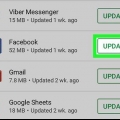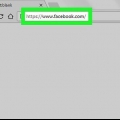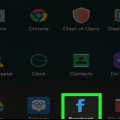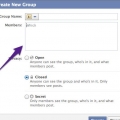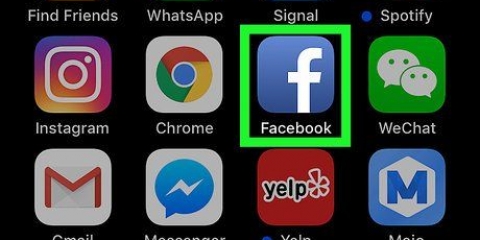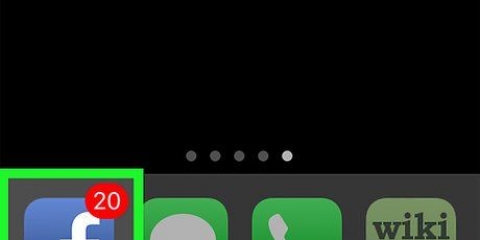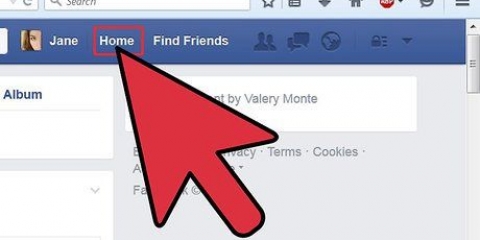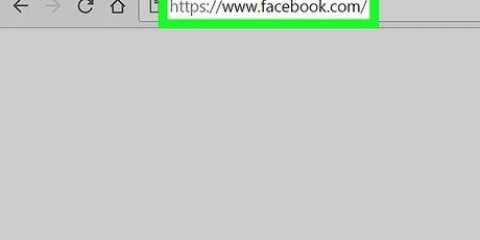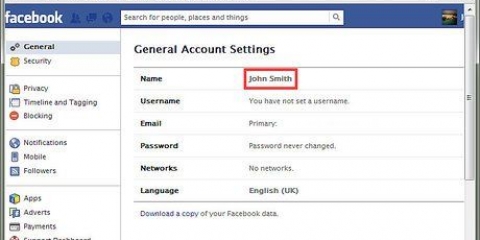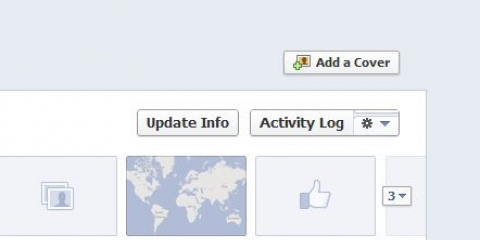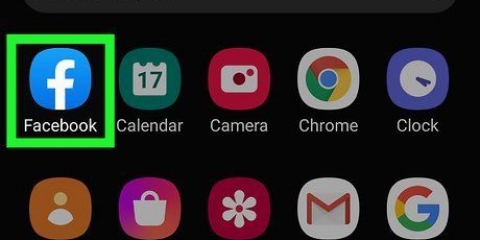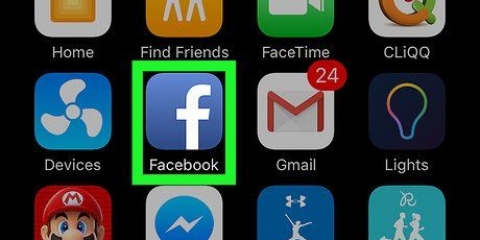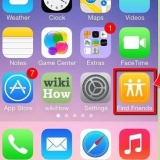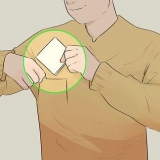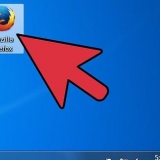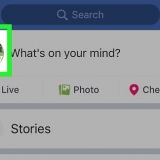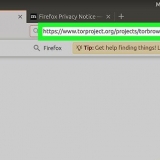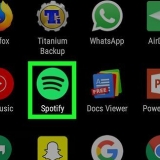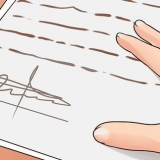Créer un événement privé – Crée un événement limité à Facebook et auquel seules les personnes invitées peuvent accéder. Créer un événement public – Crée un événement public auquel tout le monde peut accéder, y compris ceux qui n`ont pas de compte Facebook. Créer un événement de groupe – Vous permet de créer un groupe d`invités que vous possédez. Cela fermera l`événement pour toute personne qui ne fait pas partie du groupe que vous avez choisi.





En privé – Appuyez sur l`option « Les invités peuvent inviter des amis » pour empêcher les personnes que vous invitez de s`inviter elles-mêmes. Publique – Entrez une adresse Web pour les billets, des informations sur les co-organisateurs ou une catégorie. Grouper – Sélectionnez un groupe d`invités de base en appuyant sur l`espace blanc sous le nom de l`événement et en sélectionnant un groupe.

Si vous n`êtes pas connecté, entrez votre adresse e-mail (ou numéro de téléphone) et votre mot de passe en haut à droite de la page et cliquez sur S`inscrire. 


Créer un événement privé – Crée un événement que seules les personnes invitées peuvent voir. Créer un événement public - Crée un événement public auquel tout le monde peut accéder, y compris ceux qui n`ont pas de compte Facebook.






Créer un événement sur facebook
Ce tutoriel vous apprendra comment créer un `événement` sur Facebook. Les événements sont des pages temporaires pour des fêtes ou des rassemblements planifiés auxquels vous pouvez inviter d`autres personnes via Facebook. Vous pouvez créer un événement sur la version mobile et la version de bureau de Facebook.
Pas
Méthode 1 sur 2: sur mobile

1. Ouvrir Facebook. Appuyez sur l`icône de l`application Facebook, qui ressemble à un blanc F sur fond bleu foncé. Si vous êtes connecté, la page Actualités s`ouvrira.
- Si vous n`êtes pas connecté, veuillez saisir votre adresse e-mail (ou numéro de téléphone) et votre mot de passe avant de continuer.

2. Appuyez sur??. C`est soit en bas à droite de votre écran (iPhone) soit dans le coin en haut à droite (Android). Cela ouvre un menu.
Certaines versions d`essai de l`application Facebook ont une grille de trois par trois points ici.

3. Appuyez surÉvénements. Vous trouverez cette option en forme de calendrier en haut de votre menu.
Si vous utilisez une version d`essai de Facebook, vous devrez peut-être faire défiler vers le bas pour trouver le bouton Événements trouver.

4. Appuyez surCréer (iPhone) ou. Sur l`iPhone, appuyez sur Faire dans le coin supérieur droit de l`écran, et sur un Android, appuyez sur le bouton bleu plus dans le coin supérieur droit de l`écran. Cela ouvrira un menu en haut de l`écran.

5. Sélectionnez le type d`événement. Avec un iPhone, vous sélectionnez un type d`événement dans le menu, et avec Android, vous appuyez sur le type d`événement en haut de l`écran et sélectionnez l`une des options suivantes :

6. Entrez un nom pour l`événement. Appuyez sur la zone de texte « Nom de l`événement » en haut de l`écran et saisissez le titre que vous souhaitez utiliser.

sept. Télécharger des photos pour l`événement. Appuyez sur l`icône de l`appareil photo ou de la photo à droite du nom de l`événement et sélectionnez des photos sur votre téléphone.

8. Choisissez une heure pour l`événement. Appuyez sur l`heure actuelle (il indiquera "Aujourd`hui à [heure]"), choisissez une date et une heure, puis appuyez sur d`accord.

9. Choisissez un emplacement. Appuyez sur le champ "Emplacement", saisissez le nom d`un emplacement, puis appuyez sur l`emplacement lui-même. Cela attribuera une adresse à l`événement.

dix. Donnez une description. Appuyez sur la case `Détails` et fournissez quelques informations qui aideront les personnes qui souhaitent venir à se faire une idée de votre événement. Ici, vous pouvez écrire des choses comme les rendez-vous, les attentes et un itinéraire.

11. Personnalisez d`autres options pour votre événement. Selon le type d`événement que vous organisez, plusieurs possibilités s`offrent à vous :

12. Appuyez surCréer. C`est un bouton bleu en bas de l`écran. Voici comment rendre votre événement public.
Méthode 2 sur 2: Sur le bureau

1. Ouvrir Facebook. Aller à https://www.Facebook.com/. Voici comment vous ouvrez votre fil d`actualité si vous êtes déjà connecté à Facebook.

2. cliquer surÉvénements. Vous pouvez le trouver à côté d`une icône de calendrier sur le côté gauche de la page Actualités.

3. Cliquez sur+ Créer un évènement. Ce bouton bleu est sur le côté gauche de votre écran. Un menu déroulant apparaîtra.

4. Sélectionnez le type d`événement. Choisissez l`une de ces options dans le menu déroulant :

5. Téléchargez une photo pour votre événement. cliquer sur Télécharger une photo ou une vidéo pour ouvrir une fenêtre avec vos fichiers informatiques, sélectionnez une photo ou une vidéo et cliquez sur Ouvrir en bas de la fenêtre.

6. Entrez un nom pour votre événement. Dans la zone de texte « Nom de l`événement », entrez le nom que vous souhaitez utiliser pour votre événement. Le nom doit être clair mais concis (par ex., `Fête pour les 60 ans de papa`).

sept. Entrez un emplacement. Entrez l`adresse ou le lieu où l`événement aura lieu dans la case `Lieu`.

8. Entrez une durée de début et de fin. Vous le faites dans les sections `Démarrer` et `Fin` respectivement.
Si vous créez un événement privé, vous ne trouverez ici que la section « Démarrer », mais vous pouvez cliquer sur le bouton + Heure de fin cliquez sur le lien pour insérer la durée de fin.

9. Tapez une description. Saisissez une description de l`événement dans la zone de texte « Description ». C`est un bon endroit pour fournir des informations concernant les règles, les objectifs, l`itinéraire, etc.

dix. Ajustez les autres paramètres que vous souhaitez modifier. Par exemple, les événements publics vous permettent de choisir des mots-clés pour aider les gens à trouver votre événement, ainsi qu`une option pour empêcher les gens de publier sur l`événement sans autorisation.
Pour les événements privés, vous pouvez cocher ou décocher l`option « Les invités peuvent inviter des amis ».

11. cliquer surCréer ou Créer un événement privé. C`est un bouton bleu dans le coin inférieur droit de la fenêtre. C`est ainsi que vous rendez votre événement public, après quoi vous pouvez inviter des amis en cliquant sur Inviter cliquer, Choisissez des amis pour sélectionner et choisir des amis.
Avertissement
Les événements privés sont aussi privés que les personnes que vous invitez. Si vous souhaitez discuter de quelque chose d`extrêmement sensible ou privé, il peut être judicieux de le faire ailleurs que sur Facebook.
Articles sur le sujet "Créer un événement sur facebook"
Оцените, пожалуйста статью
Similaire
Populaire